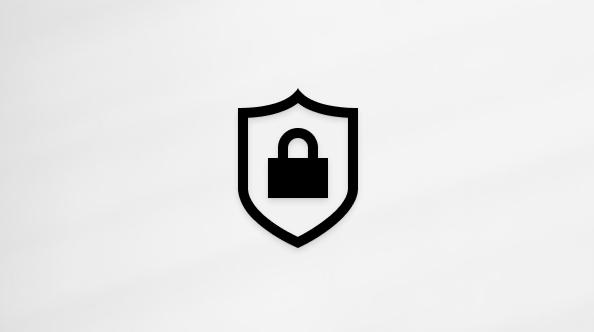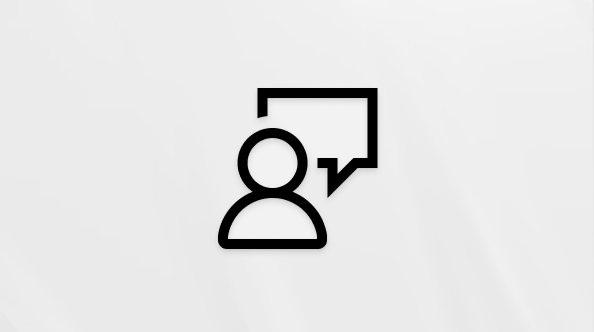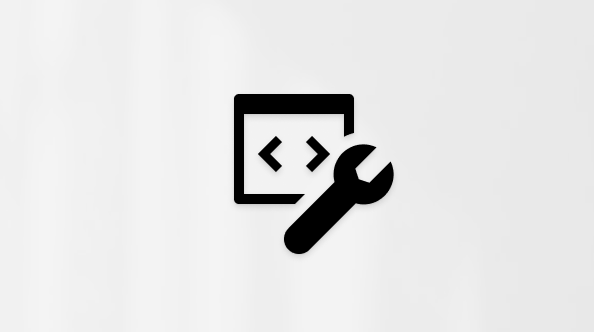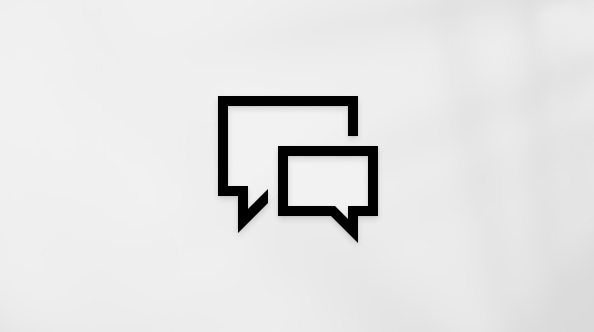Šis straipsnis skirtas žmonėms, naudojantiems ekrano skaitytuvo programą, pvz., Windows Diktorių, JAWS arba NVDA su Windows įrankiais ar funkcijomis ir „Microsoft 365“ produktais. Šis straipsnis yra Pritaikymo neįgaliesiems žinynas ir mokymasis turinio rinkinio dalis, kuriame rasite daugiau pritaikymo neįgaliesiems informacijos mūsų programoms. Jei reikia bendrosios pagalbos, apsilankykite „Microsoft“ palaikyme.
Naudokite „Microsoft 365“ programėlę su "TalkBack", integruotu "Android" ekrano skaitytuvu, kad prisijungtumėte prie programos, įtrauktumėte naujų paskyrų ir peržiūrėtumėte savo paskyros informaciją. Taip pat sužinosite, kaip įjungti arba išjungti programėlių pranešimus, siųsti atsiliepimus ir atsijungti nuo „Microsoft 365“ programėlės.
Pastabos:
-
Naujos „„Microsoft 365““ funkcijos bus pristatomos „„Microsoft 365““ prenumeratoriams palaipsniui, todėl jūsų programa gali neturėti šių funkcijų. Norėdami sužinoti, kaip galima gauti naujas funkcijas greičiau, prisijunkite prie „Office Insider“ programos.
-
Šioje temoje manoma, kad naudojate integruotą ekrano skaitytuvą“, „TalkBack“. Norėdami daugiau sužinoti apie „TalkBack“ naudojimą, eikite į „Android“ pritaikymas neįgaliesiems.
Šioje temoje
Prisijunkite prie„Microsoft 365“ programa
-
„Microsoft 365“ programa braukite kairėn iki išgirsite "Jūsų profilis, mygtukas", tada dukart bakstelėkite ekraną. Išgirsite: "Me, Back, button" (Aš, Atgal, mygtukas). Atidaromas profilio rodinys.
-
Braukite dešinėn, kol išgirsite "Connect your account" (prijungti savo paskyrą), tada dukart bakstelėkite ekraną. Atidaromas„Microsoft“ prisijungimo puslapis. Braukite dešinėn, kol išgirsite "Edit box, Email, phone, or „Skype“ " (Redagavimo laukas, El. paštas, telefonas arba „Skype“ ), tada dukart bakstelėkite ekraną.
-
Ekranine klaviatūra įveskite savo paskyros el. pašto adresą. Kai baigsite, braukite žemyn, tada kairėn, kad uždarytumėte ekraninę klaviatūrą. Braukite dešinėn, kol išgirsite: "Next, button" ("Kitas, mygtukas"), tada dukart bakstelėkite ekraną.
-
Braukite dešinėn iki išgirsite "Slaptažodis", tada dukart bakstelėkite ekraną. Ekranine klaviatūra įveskite slaptažodį. Atsižvelgiant į jūsų organizaciją, prieš įvedant slaptažodį gali tekti pasirinkti kitas prisijungimo parinktis.
-
Braukite žemyn, tada – kairėn, kad uždarytumėte klaviatūrą, braukite dešinėn, kol išgirsite "Sign in, button" (Prisijungti, mygtukas), tada dukart bakstelėkite ekraną. Atsižvelgiant į jūsų organizaciją, norint prisijungti gali tekti atlikti papildomų veiksmų, pvz., įvesti PIN kodą, jei jūsų organizacija naudoja kelių dalių autentifikavimą.
Kai prisijungimas bus baigtas, įvesties vieta bus perkelta į skirtuką Pagrindinis ir būsite pasirengę pradėti dirbti su failais.
Įtraukite naują paskyrą
-
„Microsoft 365“ programa braukite kairėn iki išgirsite "Jūsų profilis, mygtukas", tada dukart bakstelėkite ekraną. Išgirsite: "Me, Back, button" (Aš, Atgal, mygtukas). Atidaromas profilio rodinys.
-
Braukite dešinėn, kol išgirsite „Įtraukti paskyrą“, ir dukart bakstelėkite ekraną. Atidaromas„Microsoft“ prisijungimo puslapis. Braukite dešinėn, kol išgirsite "Edit box, Email, phone, or „Skype“ " (Redagavimo laukas, El. paštas, telefonas arba „Skype“ ), tada dukart bakstelėkite ekraną.
-
Ekranine klaviatūra įveskite savo paskyros el. pašto adresą. Kai baigsite, braukite žemyn, tada kairėn, kad uždarytumėte ekraninę klaviatūrą. Braukite dešinėn, kol išgirsite: "Next, button" ("Kitas, mygtukas"), tada dukart bakstelėkite ekraną.
-
Braukite dešinėn iki išgirsite "Slaptažodis", tada dukart bakstelėkite ekraną. Ekranine klaviatūra įveskite slaptažodį. Atsižvelgiant į jūsų organizaciją, prieš įvedant slaptažodį gali tekti pasirinkti kitas prisijungimo parinktis.
-
Braukite žemyn, tada – kairėn, kad uždarytumėte klaviatūrą, braukite dešinėn, kol išgirsite "Sign in, button" (Prisijungti, mygtukas), tada dukart bakstelėkite ekraną. Atsižvelgiant į jūsų organizaciją, norint prisijungti gali tekti atlikti papildomų veiksmų, pvz., įvesti PIN kodą, jei jūsų organizacija naudoja kelių dalių autentifikavimą.
Kai prisijungimas bus baigtas, įvesties vieta bus perkelta į skirtuką Pagrindinis ir būsite pasirengę pradėti dirbti su failais.
Peržiūrėkite savo paskyros informaciją
-
„Microsoft 365“ programa braukite kairėn iki išgirsite "Jūsų profilis, mygtukas", tada dukart bakstelėkite ekraną. Išgirsite: "Me, Back, button" (Aš, Atgal, mygtukas). Atidaromas profilio rodinys. Visos prijungtos paskyros rodomos profilio rodinio viršuje.
-
Braukite dešinėn, kol išgirsite norimos peržiūrėti paskyros išsamią informaciją, tada dar kartą perbraukite dešinėn. Išgirsite: "Account details, Greater than, button" (paskyros išsami informacija, daugiau nei, mygtukas). Dukart bakstelėkite ekraną. Išgirsite: "Paskyros informacija".
-
Braukite dešinėn, kol išgirsite "View account information" (Peržiūrėti paskyros informaciją), tada paskyros vartotojo vardą, tada dukart bakstelėkite ekraną. Atidaromas puslapis, kuriame rodoma paskyros informacija.
-
Braukite dešinėn, kad "TalkBack" perskaitytų informaciją apie jūsų paskyrą po vieną elementą, pvz., vartotojo vardą ir kontaktinę informaciją. Kai baigsite, norėdami išeiti iš puslapio, braukite žemyn, tada kairėn.
-
Norėdami grįžti į savo profilio rodinį, braukite žemyn, tada – kairėn. Norėdami išeiti iš profilio rodinio ir grįžti į skirtuką, kuriame baigėte, braukite žemyn, tada kairėn.
Pranešimų tvarkymas
Galite pasirinkti, ar norite gauti "push" pranešimus, siunčiamus„Microsoft 365“ programėlės, pvz., pranešimus apie produkto rekomendacijas arba įspėjimus, kai kas nors jus pamini arba bendrina su jumis failą.
-
„Microsoft 365“ programa braukite kairėn iki išgirsite "Jūsų profilis, mygtukas", tada dukart bakstelėkite ekraną. Išgirsite: "Me, Back, button" (Aš, Atgal, mygtukas). Atidaromas profilio rodinys.
-
Braukite dešinėn, kol išgirsite "Settings" (Parametrai), tada dukart bakstelėkite ekraną. Atidaromas rodinys Parametrai .
-
Braukite dešinėn, kol išgirsite "Push" pranešimai", tada dukart bakstelėkite ekraną.
-
Braukite dešinėn arba kairėn, kad naršytumėte pranešimų parametrus. Radę norimą, dukart bakstelėkite ekraną, kad jį įjungtumėte arba išjungtumėte.
-
Kai baigsite, norėdami išeiti iš pranešimų parametrų, braukite žemyn, tada kairėn. Įvesties vieta grįžta į rodinį Parametrai .
-
Norėdami išeiti iš rodinio Parametrai , braukite žemyn, tada – kairėn. Įvesties vieta perkeliama į profilio rodinį. Norėdami išeiti iš profilio rodinio ir grįžti į skirtuką, kuriame baigėte, braukite žemyn, tada kairėn.
Send feedback
-
„Microsoft 365“ programa braukite kairėn iki išgirsite "Jūsų profilis, mygtukas", tada dukart bakstelėkite ekraną. Išgirsite: "Me, Back, button" (Aš, Atgal, mygtukas). Atidaromas profilio rodinys.
-
Braukite dešinėn, kol išgirsite "Send feedback" (Siųsti atsiliepimą), tada dukart bakstelėkite ekraną.
-
Braukite dešinėn, kol išgirsite "Man kažkas patinka" arba "Man kažkas nepatinka", atsižvelgdami į tai, kokio tipo atsiliepimą norite siųsti, tada dukart bakstelėkite ekraną.
-
Braukite dešinėn, kol išgirsite "Kas jums patiko" arba "Kaip galėtume patobulinti", atsižvelgdami į tai, ką pasirinkote atlikdami 3 veiksmą.
-
Ekranine klaviatūra įveskite atsiliepimą. Kai baigsite, braukite žemyn, tada kairėn, kad uždarytumėte ekraninę klaviatūrą.
-
Braukite dešinėn, kol išgirsite "Submit" (Pateikti), tada dukart bakstelėkite ekraną. Jūsų atsiliepimas siunčiamas ir įvesties vieta grįžta į profilio rodinį.
-
Norėdami išeiti iš profilio rodinio ir grįžti į skirtuką, kuriame baigėte, braukite žemyn, tada kairėn.
Atsijungimas nuo „Microsoft 365“ programėlės
-
„Microsoft 365“ programa braukite kairėn iki išgirsite "Jūsų profilis, mygtukas", tada dukart bakstelėkite ekraną. Išgirsite: "Me, Back, button" (Aš, Atgal, mygtukas). Atidaromas profilio rodinys.
-
Braukite dešinėn, kol išgirsite profilio informaciją ir paskyros, nuo kurios norite atsijungti, vartotojo vardą, tada dukart bakstelėkite ekraną. Išgirsite: "Paskyros informacija".
-
Braukite dešinėn iki išgirsite "Atsijungti", tada dukart bakstelėkite ekraną. Išgirsite "Sign out" (atsijungti) ir išsamią informaciją apie tai, kas nutinka, kai atsijungiate. Braukite dešinėn, kol išgirsite"Atsijungti, mygtukas", tada dukart bakstelėkite ekraną.
Taip pat žr.
Pritaikymas neįgaliesiems "Microsoft 365" programėlėje
Darbas su failais "Microsoft 365" programėlėje naudojant ekrano skaitytuvą
Ekrano skaitytuvo naudojimas vaizdams konvertuoti į tekstą programoje "Microsoft 365"
Įrenginio nustatymas veikti su "Microsoft 365" pritaikymo neįgaliesiems funkcija
Ekrano skaitytuvo naudojimas naršant ir naršant "Microsoft 365" programėlę
Vaizdo įrašas: "Microsoft 365" programėlės pristatymas
Techninė pagalba klientams, turintiems negalią
„Microsoft“ nori, kad visiems klientams būtų kuo patogiau naudotis savo programine įranga. Jei turite negalią arba turite klausimų, susijusių su pritaikymu neįgaliesiems, susisiekite su Microsoft Disability Answer Desk techninės pagalbos. „Microsoft Disability Answer Desk“ palaikymo komanda apmokyta daugelio populiarių pagalbinių technologijų ir gali suteikti pagalbą anglų, ispanų, prancūzų kalba ir JAV ženklų kalba. Apsilankykite svetainėje „Microsoft Disability Answer Desk“ ir sužinokite kontaktinę informaciją jūsų regione.
Jei esate valstybinės įstaigos, komercinis ar įmonės vartotojas, susisiekite su įmonės neįgaliųjų aptarnavimo centru.